Índice
- (Ctrl+N)
- Cria uma nova biblioteca
- (Ctrl+O)
- Abre uma biblioteca existente
- Abre uma biblioteca usada recentemente
- (Ctrl+S)
- Salva a biblioteca
- (Ctrl+Shift+S)
- Salva a biblioteca com um novo nome
Salva o símbolo editado no momento
Se o símbolo a ser editado foi selecionado a partir da biblioteca, o salvamento irá atualizar esse símbolo. Se for um símbolo novo, será adicionado à biblioteca e os salvamentos subsequentes irão adicionar um novo símbolo à biblioteca.
Salva o símbolo a ser editado como um novo símbolo
Quando um símbolo for salvo como novo, ele será adicionado à biblioteca, independentemente de ter sido originalmente selecionado para edição a partir da biblioteca. As gravações subsequentes irão adicionar outro símbolo novo à biblioteca.
- Importa uma biblioteca, adicionando os símbolos contidos à biblioteca atual
- (Ctrl+W)
- Fecha a biblioteca
- (Ctrl+Q)
- Sai do SymbolEditor
O SymbolEditor possui os itens de menu normais do KDE para ; para mais informações, leia as seções sobre o Menu Editar dos Fundamentos do KDE.

- Ativa o preenchimento do caminho
- Seleciona o método de preenchimento em espiral
- Seleciona o método de preenchimento par-ímpar
- Seleciona o tipo de fim de linha plano
- Seleciona o tipo de fim de linha quadrado
- Seleciona o tipo de fim de linha arredondado
- Seleciona o tipo de junção de linha em cunha
- Seleciona o tipo de junção de linha central
- Seleciona o tipo de junção de linha arredondada
- Aumenta a espessura de linha do caminho
- Diminui a espessura de linha do caminho
Está disponível um conjunto de ferramentas para ajudar no desenho dos símbolos. Os símbolos são compostos por uma série de subcaminhos, onde cada subcaminho é composto por uma colocação na posição inicial (o padrão é 0,0 para novos símbolos), seguida de linhas e curvas. As curvas são ranhuras cúbicas que têm um início, um fim e dois pontos de controle que definem a curva. Existem ferramentas de conveniência para criar retângulos e elipses, mas estes serão divididos em linhas e curvas.
Todos os pontos criados para os elementos podem ser movidos, arrastando-os para sua nova posição. Todos os pontos podem ser ajustados às intersecções das grades, caso a opção de ajuste esteja ativa, caso contrário, poderão ser colocados em qualquer lado.
O símbolo pode ser girado no sentido horário e anti-horário, assim como pode ser invertido na horizontal ou na vertical. Isto permite criar vários símbolos facilmente, com base no mesmo desenho. Lembre-se de usar o símbolo de gravação como uma nova opção para isto.

Move a posição inicial do subcaminho
Se um subcaminho existente está sendo criado, este será fechado e iniciado um novo subcaminho na nova posição
- Desenha uma linha até o próximo ponto selecionado
- Desenha uma curva de Bezier, usando dois pontos de controle e um ponto final
Desenha um retângulo entre dois cantos opostos
Isto fecha qualquer subcaminho existente e cria um novo subcaminho que consiste no retângulo.
Desenha uma elipse entre dois cantos opostos
Isto fecha qualquer subcaminho existente e cria um novo subcaminho que consiste na elipse.
Seleciona um caractere de uma determinada fonte e insere-o no editor
Isto irá substituir todos os caminhos existentes
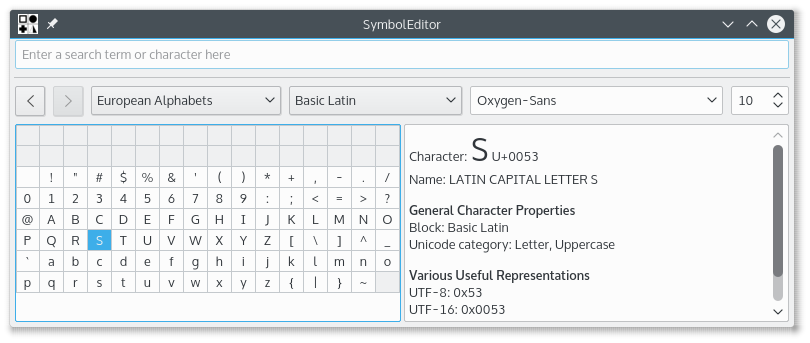
A janela de seleção de caracteres é a janela padrão do KDE e permite selecionar caracteres a partir de qualquer fonte. O tamanho não é usado porque o caractere é dimensionado para se ajustar dentro da guia do tamanho preferido.
Um clique duplo sobre um caractere irá inseri-lo no editor. A janela permanecerá aberta para que outro caractere possa ser inserido, mesmo que este vá substituir o primeiro. Isto permite inserir um caractere, salvar, inserir um caractere, salvar de forma rápida para compor uma biblioteca de símbolos. Verifique se o símbolo a ser editado é novo e não um previamente selecionado a partir da biblioteca, caso contrário, a gravação continuaria sobrescrevendo o da biblioteca.
- Gira o símbolo inteiro em 90 graus no sentido anti-horário
- Gira o símbolo inteiro em 90 graus no sentido horário
- Inverte o símbolo ao longo do eixo vertical
- Inverte o símbolo ao longo do eixo horizontal
Ajusta a escala do símbolo para caber dentro do tamanho preferido que tiver sido definido
Lembre-se de que isto só afeta os pontos; onde for criado um símbolo não preenchido e definida uma espessura de linha, podendo superar o tamanho da guia.
- Ativa o ajuste dos pontos à grade
- Ativa a geração das linhas-guia
O SymbolEditor possui os itens dos menus e , comuns do KDE. Para mais informações, consulte as seções sobre o Menu Configurações e o Menu Ajuda dos Fundamentos do KDE.